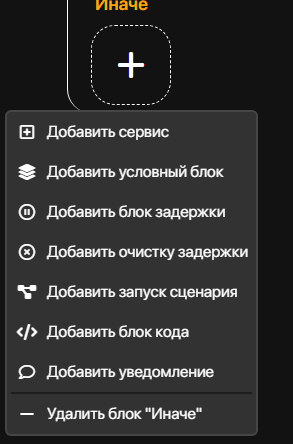Bigmanekb (обсуждение | вклад) Метка: wikieditor |
Bigmanekb (обсуждение | вклад) |
||
| Строка 13: | Строка 13: | ||
* отобразить сценарии по комнатам | * отобразить сценарии по комнатам | ||
* изменить порядок выполнения сценариев | * изменить порядок выполнения сценариев | ||
* загрузить/импортировать шаблон | * загрузить/импортировать шаблон сценария | ||
* создать новый сценарий | * создать новый сценарий | ||
* посмотреть активность сценариев | * посмотреть активность сценариев | ||
Версия от 18:33, 3 марта 2023
Для начала, если вы перейдете в раздел Сценариев, который расположен в настройках, то слева вы увидите четыре типа сценариев.
- Блочные - основные пользовательские сценарии, которые используются больше всего. Единственные, которые имеют визуальную блочную структуру.
- Логические сценарии - это скрипты, которые могут быть назначены на различные устройства, например датчики движения или другие подобные устройства. Они создаются пока исключительно с помощью кода и требуют знания структуры.
- Шаблоны - это шаблоны для различных сценариев
- Глобальные - это сценарии, которые можно вызывать из других сценариев на любом уровне, передавая им определенные данные и получать определенные ответы. Например сценарий для уведомлений через бота в Телеграм - именно глобальный, так как должен вызываться из любого уровня
Основными являются блочные. О них и поговорим.
Общее окно управления сценариями
Главное окно блочных сценариев, позволяет:
- отобразить сценарии по комнатам
- изменить порядок выполнения сценариев
- загрузить/импортировать шаблон сценария
- создать новый сценарий
- посмотреть активность сценариев
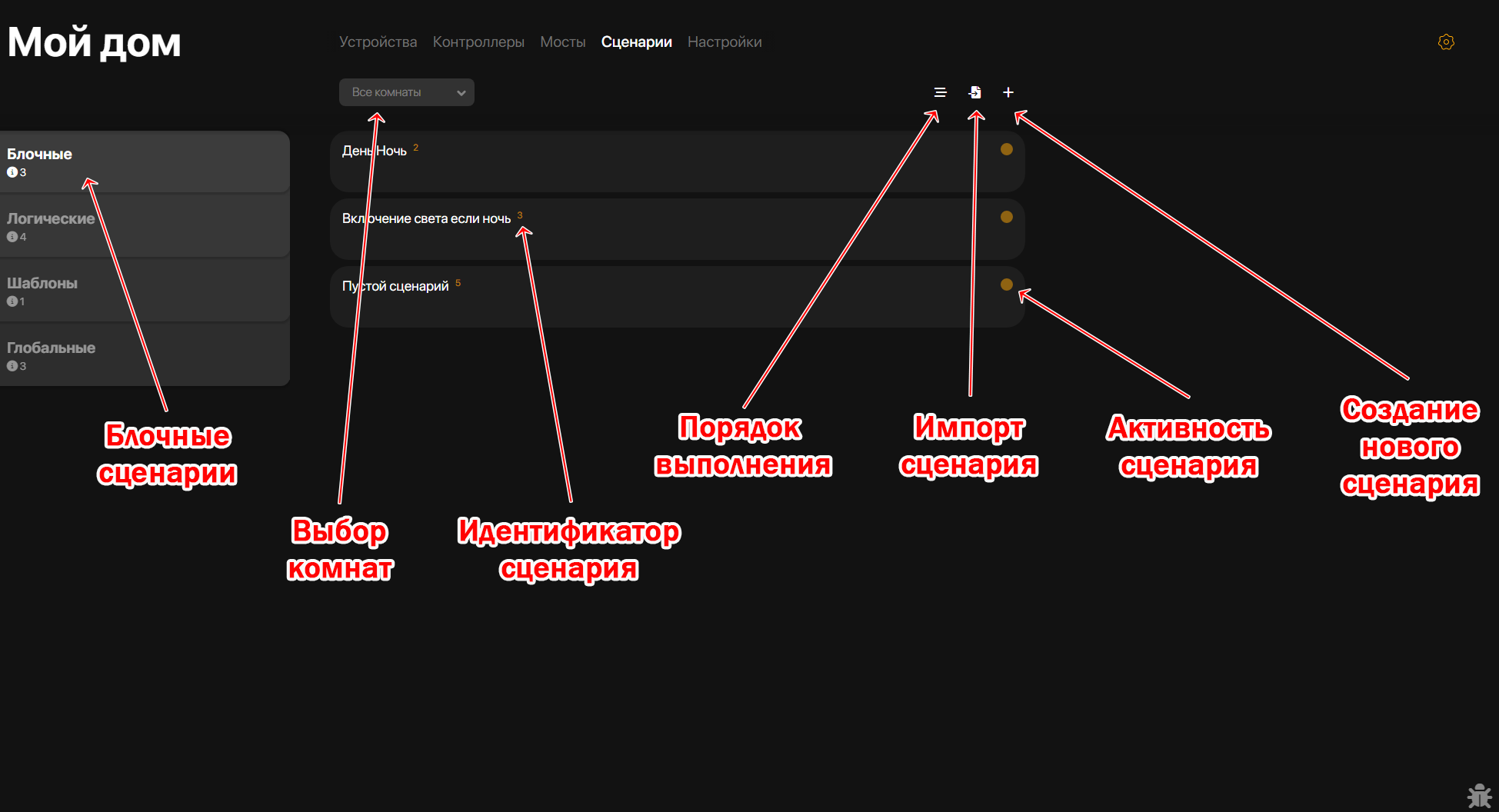
Импорт и экспорт сценариев, позволяет делиться ими с другими пользователями.
При экспорте сценария - он обезличивается. Это означает, что даже если вы экспортировали а потом импортировали сценарий на одном и том же хабе - он будет обезличен и вам придется подставлять все аксессуары в сценарий заново
Создание блочного сценария
- добавить устройства в блоки, при этом можно добавлять и скрытые, а также изменять группировку отображения устройств
- добавлять устройства в сценарий путем перетаскивания из блока устройств в нужный блок сценария
- добавлять различные блоки в сценарий
- удалить сценарий
- изменить настройки сценария
- удалить сценарий
- запустить его для проверки
- сохранить как шаблон - экспорт шаблона сценария для отправки или сохранения. Экспортированный шаблон, может импортировать любой пользователь Sprut.hub
- сохранить изображение сценария
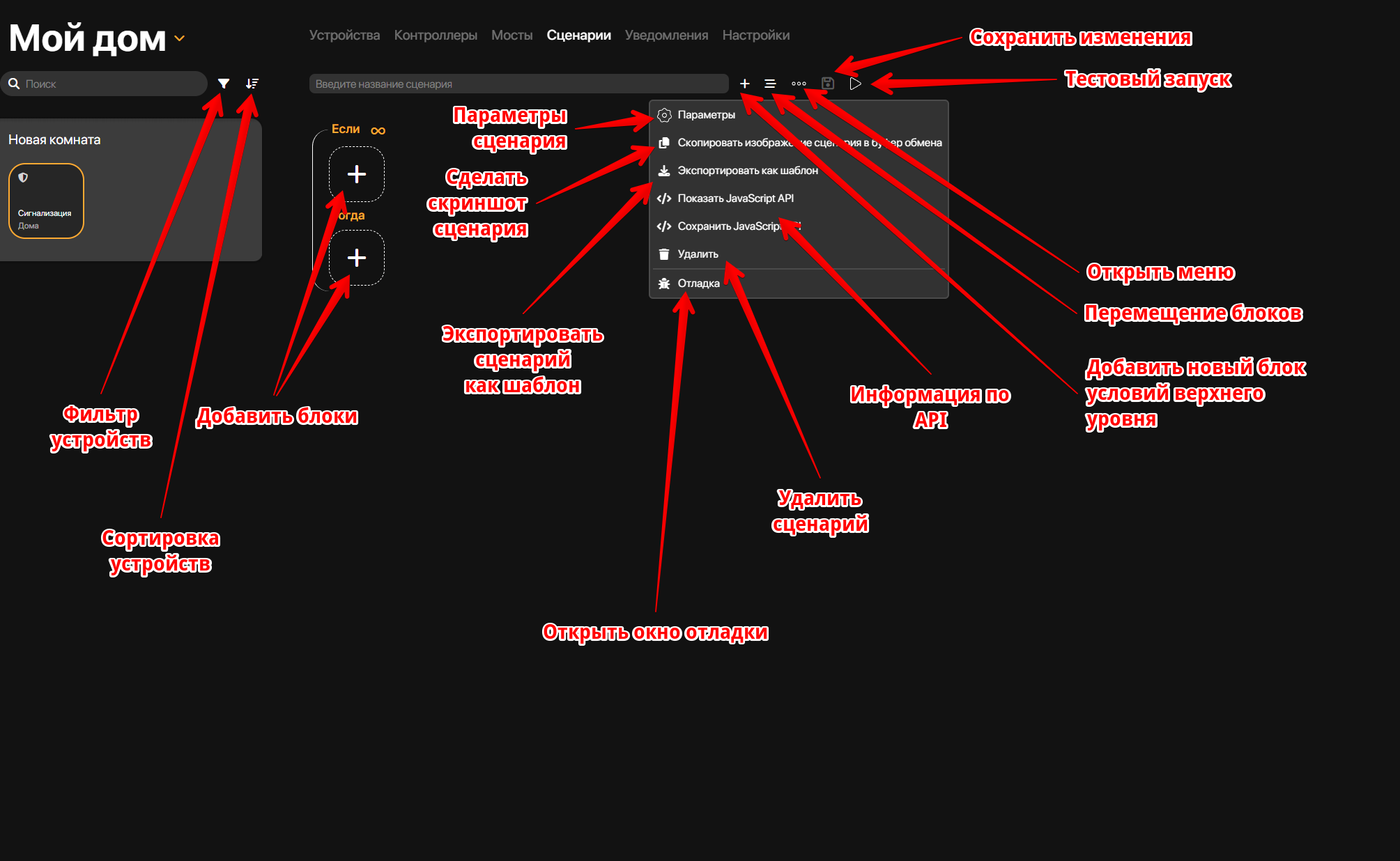
Настройки сценария
В настройках можно изменить:
- выполнение сценария при старте хаба
- включить или выключить сценарий
- включить режим последовательного выполнения, который учитывает сортировку сценариев для их запуска, которая настраивается в общем окне управления сценариями
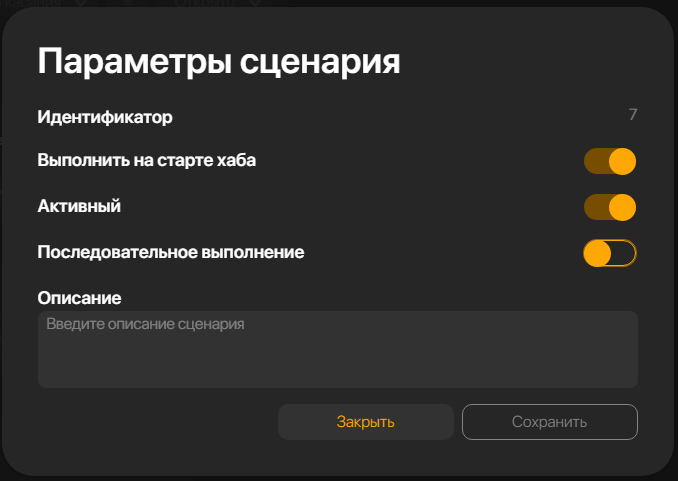
Блоки сценария
У разделов Если и Тогда - различный набор допустимых блоков
В разделе Если, вам доступно добавление следующих блоков:
- добавить сервис (устрйоства)
- добавить дополнительный блок условий (следующий уровень Если)
- добавить планировщик
- добавить условие в виде кода
- добавить глобальный раздел Иначе в сценарий
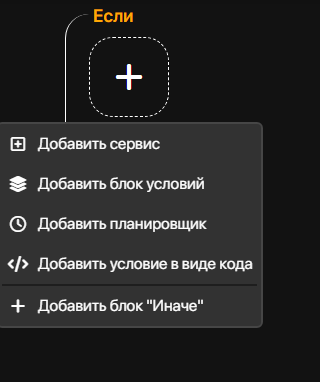
В разделе Тогда, перечень уже немного другой:
- добавить сервис (Устройство)
- добавить дополнительный блок условий
- добавить задержку
- добавить очистку задержки
- добавить запуск дочернего сценария
- добавить блок кода
- добавить уведомление в веб интерфейсе
- добавить глобальный блок Иначе
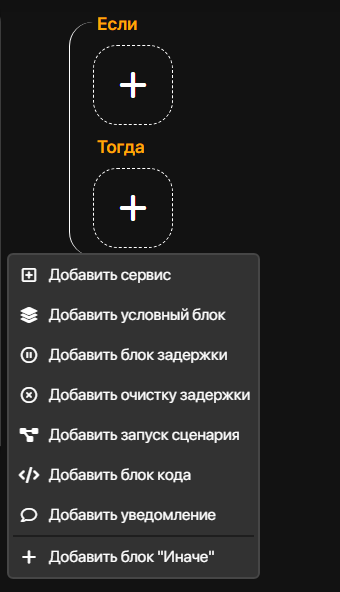
У раздела Иначе, набор возможных к добавлению блоков похож на набор для раздела Тогда за одним исключением:
- в этом меню можно удалить раздел Иначе